新买的笔记本电脑自带win11激活中如何跳过联网激活?
现在新的笔记本都自带win11,新机开机首次激活时需要联网,非常麻烦,因为联网后电脑就系统自动激活,自带office也激活了,导致在网购的电脑不能享受无理由退换货,还有就是联网激活电脑消耗时间太长了。新买的笔记本电脑自带win11其实是有办法跳过联网步骤的。下面一起来看看吧!
新买的笔记本电脑自带win11激活中如何跳过联网激活?
1、自带win11新的电脑首次开机画面,默认的国家地区是中国,选择是。

2、选择输入法,用拼音就选择拼音输入法,五笔就选择五笔输入法。

3、添加第二种输入法,不需要就选择跳过,需要就选择添加布局。

4、到了这里就看见需要联网,要跳过联网激活,我们选择不连接wifi。接下来操作按住键盘Shift+Fn+F10。

部分机型只需要按Shift+F10,取决的你键盘F10所在位置,在上就Shift+F10,我的笔记本选择是Shift+Fn+F10。自己注意区分下!

5、键盘操作Shift+Fn+F10后,会自动弹出命令窗口,输入taskmgr按回车。

6、在任务管理器窗口中,选择左下角的详细信息。

7、任务管理器窗口,从上到下第三排,点击下详细信息(下图中红色标识的地方)。

8、往下拉找到OOBENetworkConnectionFlow、exe进程项,

9、选择OOBENetworkConnectionFlow、exe进程项,右击选择结束任务。

10、在提示你希望结束进程项中点击结束进程。

11、结束进程后,你就会发现之前要联网界面就自动消失了,跳转到许可协议界面,关闭下之前的命令窗口,接下来就按提示走了,这样就真正跳过了联网界面了。
许可协议,选择下面的接受。

12、输入必要的用户名。

13、设置个开机密码,可以不设密码,不想设置就直接下一步,

14、经过一两分钟等待。

15、电脑就进入桌面界面了。

如果是网购的电脑,第一时间不需要选择联网,可以先确定下机型的具体配置看有没有错,观看下屏幕,测试下键盘后,觉得没有问题了就选择右下角连接的wifi。
以上便是小编为大家带来的新买的笔记本电脑自带win11激活中如何跳过联网激活的全部内容,希望对大家有所帮助,更多相关内容请继续关注脚本之家。
推荐阅读:
Win11怎么跳过联网验机 ?Win11跳过联网验机激活教程
相关文章

怎么免费获取Win11激活秘钥 Win11激活码+激活工具分享
Win11激活秘钥在哪免费领取?Win11激活码推荐!今天给大家分享最新的Win11激活码+激活工具,需要得谱不要错过哦2022-04-14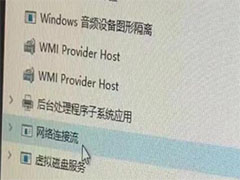
Win11怎么跳过联网验机 ?Win11跳过联网验机激活教程
Windows 11系统的新电脑怎么跳过联网验机,本文就为大家带来了Win11跳过联网验机激活教程,需要的朋友一起看看吧2022-04-04
怎么完美激活Win11系统 Win11激活秘钥分享 附精简版+激活工具下载
win11秘钥分享!今天脚本之家小编给大家分享最新一组的win11激活秘钥,希望大家喜欢2022-03-30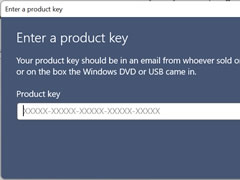
Win11激活报错0xc004f050怎么办?Win11激活报错0xc004f050解决方法
这篇文章主要介绍了Win11激活报错0xc004f050怎么办?Win11激活报错0xc004f050解决方法的相关资料,需要的朋友可以参考下本文详细解决方法。2022-03-23
怎么激活2022最新版Win11系统?Win11永久完美激活秘钥/激活码/序列号分
怎么激活2022最新版本的Win11系统呢?Win11永久完美激活秘钥/激活码/序列号分享。下面有Win11的激活工具+激活码+激活教程分享2022-03-21 这篇文章主要介绍了win11跳过联网激活的方法介绍,需要的朋友可以参考下2022-03-16
这篇文章主要介绍了win11跳过联网激活的方法介绍,需要的朋友可以参考下2022-03-16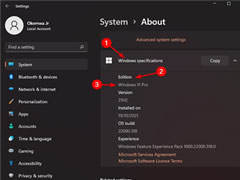
Win11错误代码0xc004c003无法激活怎么办?如何修复?
这篇文章主要介绍了Win11错误代码0xc004c003无法激活怎么办?如何修复?的相关资料,需要的朋友可以参考下本文详细内容。2022-03-16
Win11激活出现错误代码0xc004f213怎么办? 修复激活错误0xc004f213技巧
Win11激活出现错误代码0xc004f213怎么办?Win11系统激活出现了错误,一般出现错误的原因很多,下面我们就莱一一分析修复激活错误0xc004f213问题的原因与解决办法2022-03-09
怎么激活Win11 win11激活秘钥/序列号/激活工具推荐
怎么激活Win11?Win11激活秘钥+序列哈+激活工具分享!需要的朋友不要错过哦2022-03-04
KMS 激活工具上架微软 Windows 应用商店,可批量激活 Win11
Key Management Service 即简称 KMS,这是微软提供的一种新型的产品激活机制,KMS 激活工具上架微软 Windows 应用商店,本文为大家带来了详细介绍,一起看看吧2022-03-03



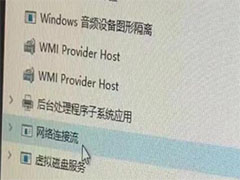

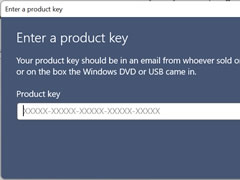


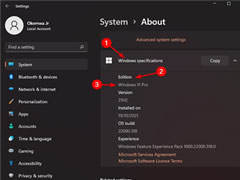



最新评论